6 Trucos para liberar memoria interna de tu smartphone Android
Hoy queremos ayudaros a dejar el mayor espacio posible en la memoria interna de vuestro teléfono. Aunque con el sistema operativo Android se incorporan cada vez mayores capacidades de almacenamiento interno, siempre queremos más y acabamos con muchas aplicaciones en nuestro smartphone. Muchas veces llegamos a tener tantas apps descargadas, que incluso una capacidad de 8 GB acaba siendo insuficiente para un uso cotidiano.
Siempre está la opción de eliminar aplicaciones o archivos multimedia, pero existen otros remedios muy útiles para liberar espacio en la memoria interna de Android. Te contamos cuáles son:
1. Limpiar el historial de descargas
Uno de los lugares en los que se almacena un mayor número de ficheros es el historial de descargas. Éste almacena todas las que hemos realizado desde el navegador de nuestro móvil. Es recomendable limpiarlo con frecuencia para poder ganar algo de espacio.
Para ello, debemos acceder a la aplicación de “Descargas”, que normalmente aparece con el icono de un cuadrado con una flecha en su interior. Seleccionamos todas las descargas del listado y pulsamos sobre el botón “Limpiar“.
2. Mover aplicaciones a la tarjeta externa
A partir de Android 2.2 se solucionó en gran medida el problema de la memoria, al poder mover muchas de las aplicaciones de la memoria interna a la externa. No todas se pueden mover y muchas por defecto al instalarlas se guardan directamente en la tarjeta SD.
En Android 2.2 tenemos que ir aplicación por aplicación para ver si se pueden mover. Los pasos son Ajustes> Aplicaciones > Administrador de aplicaciones, y tan sólo hay que mirar si está disponible el botón “Mover a la tarjeta SD”. Si pone Mover al teléfono es porque ya se encuentra en la SD.
Con Android 2.3 se mejora en el administrador de aplicaciones con la pestaña SD, donde nos muestra un listado de las aplicaciones que sí lo permiten, diciendo si están aún en la memoria interna o ya están en la externa.
Para ello, tendremos que ir a Ajustes> Aplicaciones > Administrador de aplicaciones. Aquí dentro tendremos que irnos a la pestaña “En tarjeta SD”, aquí aparecerán unos cuadraditos que estarán marcados con un tick, eso quiere decir que ya están en la tarjeta SD y si el cuadradito esta vacío tendremos que entrar a la aplicación y dar a la opción “Mover a la SD”.
Para resolver este problema, en Play Store podemos encontrar la aplicación App 2 SD, que automáticamente te pregunta si quieres borrar la memoria cache y dice qué aplicaciones se pueden mover a esta tarjeta, algo muy útil para aquellas personas que aún siguen con Android 2.2 y no quieren ir aplicación por aplicación para ver cuáles se pueden mover.
3. Eliminar los archivos de música
Hoy en día, existen infinitas aplicaciones muy completas de música en streaming, como Spotify, de manera que si somos amantes de la música podemos sustituir los tradicionales archivos de nuestras canciones por alguna de estas aplicaciones. Lo único negativo de estas aplicaciones es que requieren una conexión a Internet para poder escuchar las canciones sin que ocupen espacio dentro del móvil.
4. Subir las imágenes a la nube
Esta opción es para los casos en que no tenemos a nuestra disposición la opción de poner una tarjeta de memoria externa, bien sea por que el terminal no incorpore la ranura o por que no hayamos comprado una tarjeta aún. Las imágenes y vídeos son los archivos multimedia que más espacio ocupan dentro de la capacidad de almacenamiento interno. Por eso, la opción más recomendable es subirlos a la nube, donde siempre van a estar disponibles. Lo mejor es que no ocupen espacio en el terminal y de forma gratuita. Hay muchas aplicaciones como Dropbox, Google Drive…
5. Borrar archivos temporales
Algunas aplicaciones tienen memoria caché, que esto corresponde a los archivos temporales que se almacenan en nuestro móvil ocupando un espacio, como por ejemplo, el navegador de internet. Borrando esto, podemos conseguir un poco de memoria extra y obtener una mejor fluidez en el funcionamiento del terminal. Para ello, tenemos que entrar en Ajustes > Aplicaciones > Administrador de aplicaciones, aquí veremos todas las aplicaciones que tenemos instaladas y si tienen memoria caché, hay que dar a Borrar caché.
¡Ojo! También existe la opción Borrar Datos, pero con ella, sí que perderemos información, ya que es para dejar la aplicación como venía la primera vez que se instaló.
6. Borrar datos de las aplicaciones
Hay aplicaciones que también almacenan datos temporales que ocupan un espacio importante dentro de la memoria interna del móvil. Estos datos son por ejemplo el historial de navegación, cookies y de otros ficheros irrelevantes para un uso cotidiano de nuestro teléfono. También existe la posibilidad de eliminar estos archivos de forma manual. Para ello tenemos que ir ajustes > aplicaciones > administrador de aplicaciones, y pulsar sobre la aplicación que queremos limpiar y pulsar sobre el botón de “Borrar datos“.
Es importante que recordemos lo que anteriormente dijimos, al eliminar los datos de algunas aplicaciones puede que perdamos información relativa a esas aplicaciones a nivel interno.
¿Conoces algún truco mas para ganar espacio en tu teléfono? Compártelo con nosotros 🙂
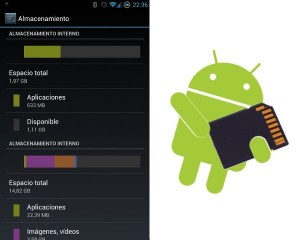

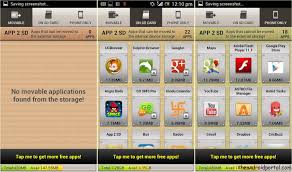
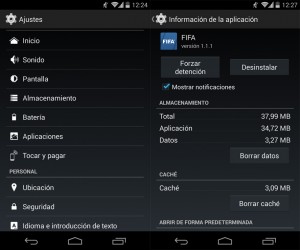





Hola Alicia, ese es otro gran truco y donde se puede conseguir también bastante memoria. muchas gracias =)
Hola Mayte, has probado a borrar la memoria cache? o desinstalar actualizaciones de aplicaciones que no puedes borrar. EN la memoria SD no has pasado ninguna app, por lo que tienes que irte a ajustes/aplicaciones/ en tarjeta SD y tienes que ir app por app a mover aplicación a tarjeta SD. Un saludo.
Desinstalar actualizaciones de aplicaciones que no se usan nunca. Ocupan espacio y la versión de fabrica va a funcionar igual que la actualizada.
Tengo el ZTE, como puedo liberar memoria,,compre tarjeta de 8 GB y pone que esta libre en un 7.21GB sin embargo, me dice que almacenamiento esta lleno, no puedo descargar nada. Gracias